PDF合并工具是一款实用的pdf合并软件,该软件操作十分简单,你只需要将要合并的PDF文件添加,再耐心等待几秒钟,就可以合并PDF文件了,软件界面简洁、美观大方、极易实用,今天我来教下大家pdf合并文件的操作步骤吧!
工具/原料:
系统版本:Windows 10
品牌型号:Dell optiplex 7050
软件版本:嗨格式PDF转换器3.4.183.529
方法/步骤:
方法一:使用嗨格式PDF转换器
1.打开嗨格式PDF转换器,点击“PDF合并/拆分”功能;

2.软件默认选择为PDF合并,点击中间空白位置添加上多个PDF文件;

3.PDF添加完成好,按照需求调整下文件合并的顺序及输出目录;
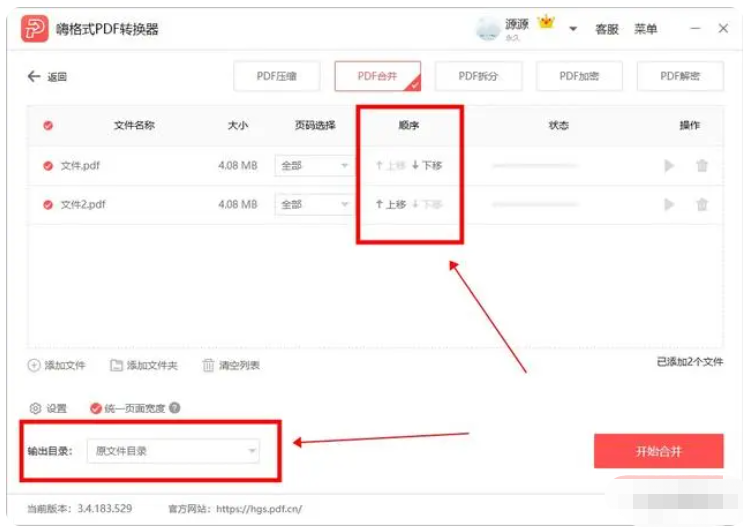
联想小新Pro 16(2022)重装win7系统教程
我们的电脑系统使用时间久了之后,骑士难免会出现各种故障问题,比如我们最经常遇见的系统卡顿,甚至死机崩溃等,这时大家一般可通过给电脑重装系统修复解决。不过很多人都不知道联想小新Pro 16(2022)如何重装win7系统,其实方法有各种,本文小编就为大家带来了联想小新Pro 16(2022)重装win7系统教程,大家一起往下看。
4.将合并参数都设置完成后,点击“开始合并”即可。

方法二:使用嗨格式PDF在线工具
1.进入【嗨格式PDF在线工具】,点击“PDF合并”功能;

2.在PDF在线合并网页,点击选择添加多个PDF文件;

3.PDF文件添加完成,点击“开始合并”按钮就可以。
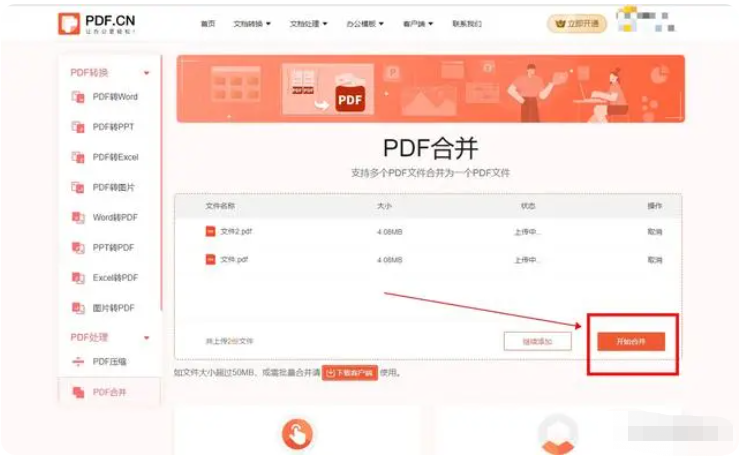
总结:
以上就是今天分享给朋友们的合并多个PDF文件的方法,软件操作起来很简单,合并PDF文件效果也不错,需要合并PDF的朋友可以去试试呀!
以上就是电脑技术教程《pdf合并文件的操作步骤》的全部内容,由下载火资源网整理发布,关注我们每日分享Win12、win11、win10、win7、Win XP等系统使用技巧!联想小新 锐7000如何重装win7系统
当我们的电脑使用win7系统时间长了之后,比较经常会遇到卡顿的故障问题所在,这时我们可以通过重装系统进行修复解决,那么联想小新 锐7000怎么重装win7系统呢?接下来,小编就把联想小新 锐7000重装win7系统教程教给大家,我们一起来看看吧。


